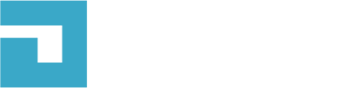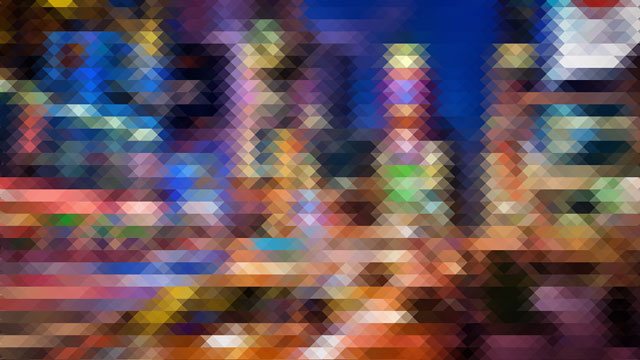Эффект треугольной пикселизации в Photoshop
1. Открыть желаемую фотографию в графическом редакторе. Рекомендую использовать яркие фотографии с множеством цветов. В своем примере я использую фотографию ночного города.
2. Создаем две копии фонового слоя. Для этого можно воспользоваться сочетанием клавиш CTRL + J.
3. Выберите верхний слой и примените к нему «Свободное трансформирование». Для этого достаточно нажать клавиши CTRL + T.
4. Измените угол горизонтального наклона на 45 градусов.
5. Задайте верхнему слою фильтр «Мозаика» (Фильтр — Оформление — Мозаика).
6. Размер ячейки установите по своему вкусу. В моем случае это 70 квадр.
7. К верхнему слою примените повторно «Свободную трансформацию». На этот раз угол наклона по горизонтали -45 градусов (минус!).
8. Прозрачность для верхнего слоя установите 50%.
9. Выберите средний слой и примените «Свободную трансформацию». Угол наклона по горизонтали -45 градусов (минус!).
10. Задайте среднему слою фильтр «Мозаика» (Фильтр — Оформление — Мозаика). Или нажмите клавиши CTRL + F для повторного применения последнего использованного фильтра в программе Фотошоп.
11. Для среднего слоя измените угол горизонтального наклона на 45 градусов.
12. При увеличении изображения на некоторых изображениях можно будет увидеть «щели» между треугольниками. Для устранения которых необходимо переместить верхний или средний слой на несколько пикселей.
Пример готового эффекта: